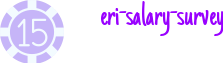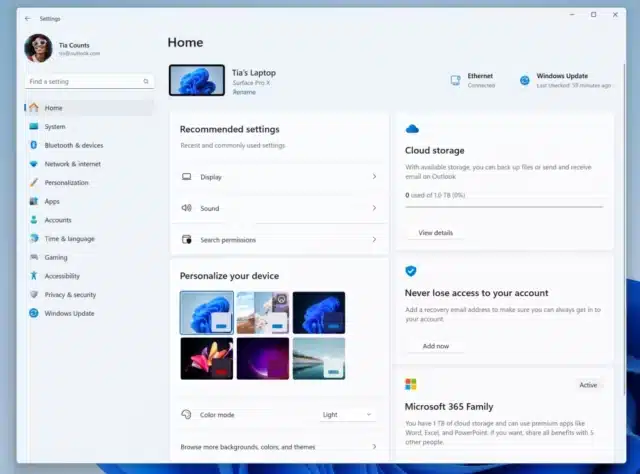
Dengan dirilisnya Windows 11 build 2349 Microsoft telah memperkenalkan banyak perubahan dan tambahan, tidak terkecuali dengan hadirnya alat Copilot bertenaga AI yang ditunggu-tunggu. Tetapi pembaruan terbaru untuk Windows 11 juga menyertakan tampilan baru untuk aplikasi Pengaturan.
Microsoft telah mengubah beranda Pengaturan yang melihat antarmuka dibagi menjadi bagian yang jelas dan mudah dibaca, yang disebut perusahaan sebagai kartu. Tampilan baru bersih dan rapi, tetapi ada keputusan kontroversial untuk menggunakan setidaknya satu kartu untuk menampilkan iklan.
Lihat juga:
Dalam posting blog tentang build Insider baru Windows 11, Microsoft mengatakan: “Kami memperkenalkan beranda baru di Pengaturan yang menawarkan Anda pengalaman yang dinamis dan dipersonalisasi. Ini memberikan ikhtisar perangkat Anda, akses cepat ke pengaturan utama, dan membantu mengelola akun Microsoft Anda”.
Perusahaan melanjutkan ke daftar dan menjelaskan tujuh kartu yang telah dibuat — Pengaturan yang disarankan, penyimpanan Cloud, Pemulihan akun, Personalisasi, Microsoft 365, Xbox, dan Perangkat Bluetooth.
Apa yang gagal disebutkan oleh Microsoft adalah bahwa setidaknya satu kartu digunakan untuk menampilkan iklan. Sekali lagi, Microsoft menggunakan Windows 11 untuk mengiklankan produknya sendiri, menggunakan kartu Microsoft 365 untuk mempromosikan perangkat lunak Office bagi siapa saja yang belum berlangganan.
Perusahaan mengatakan hal berikut tentang tampilan baru:
Anda dapat mengambil tindakan cepat langsung dari halaman ini hanya dengan satu klik, menjadikan pengelolaan perangkat dan akun lancar dan efisien. Apa yang membedakan beranda lebih jauh lagi adalah bahwa ini lebih dari sekadar laman landas — laman ini berkembang dan belajar bersama Anda. Saat Anda menggunakan perangkat, perangkat akan menyesuaikan untuk memberikan informasi yang paling relevan dan berguna berdasarkan penggunaan dan preferensi Anda.
Untuk saat ini, tata letak baru hanya tersedia di Dev build terbaru, dan itupun hanya untuk sebagian pengguna secara default. Namun, dengan menggunakan ViVeTool, dimungkinkan untuk memaksa Windows menggunakan UI baru.
Mulailah dengan mengunduh alat dari GitHub Ekstrak konten file zip ke, misalnya, C:ViVeTool Buka Command Prompt dengan hak administrator Ketik cd C:ViVeTool dan tekan Enter (ubah jalur jika perlu) Ketik vivetool /enable /id:42058345 dan tekan Enter Ketik vivetool /enable /id:42058313 dan tekan Enter Restart Windows